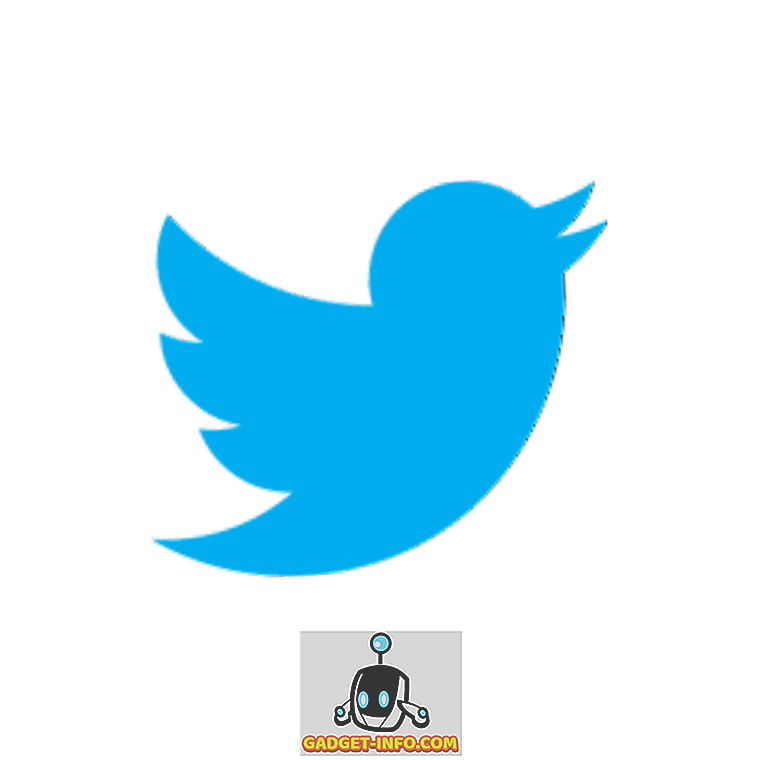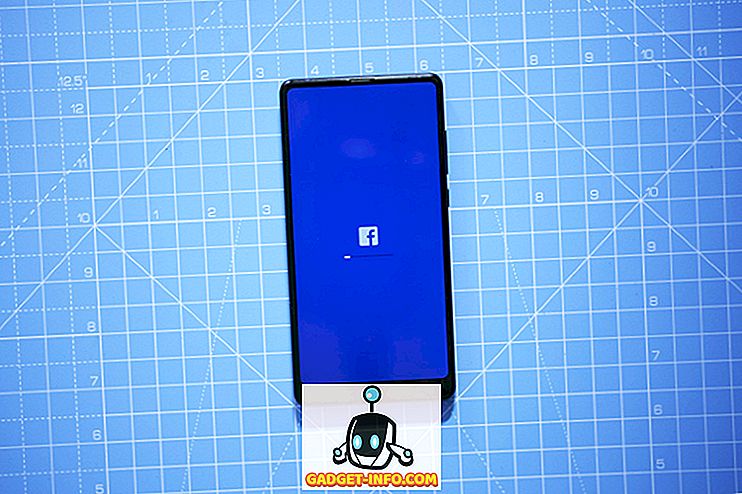VLC Media Player є одним з найпопулярніших програм для перегляду відео на ПК і Mac. Він підтримує велику кількість форматів аудіо- та відеофайлів, що зробило його обов'язковим на кожному ПК та Mac. Ви також отримаєте багато дивовижних мультимедійних функцій і функцій, не платячи нічого, що робить його крадіжкою. З багатьох цікавих функцій VLC надає можливість віддаленого керування ним з пристрою Android або iOS. Отже, якщо у вас є iPhone або смартфон Android, ви можете використовувати його як пульт дистанційного керування для VLC на ПК або Mac. Це корисно, коли ви дивитеся фільм з групою людей, і ви не хочете вставати, щоб знизити гучність або пропустити вперед. Отже, давайте перевіримо, як можна використовувати свій Android або iOS для віддаленого керування VLC, що працює на ПК або Mac:
Примітка: Ми протестували процес за допомогою ПК з Windows і смартфона Android, але цей процес повинен бути таким самим, якщо ви використовуєте Mac або пристрій iOS.
Вимоги
- Система Windows або macOS з останньою версією VLC.
- Пристрій Android або iOS
- Загальна мережа WiFi, до якої підключено як комп'ютер, так і пристрій Android / iOS .
- Програма VLC для мобільних пристроїв ( Android ) ( iOS )
Отримання VLC Media Player готовий на ПК або Mac
1. Перш ніж почати процес, ви повинні переконатися, що запущено останню версію встановленого VLC. Ви можете перевірити це, натиснувши " Довідка " з рядка меню VLC і вибравши опцію "About" .

2. Наступним кроком є налаштування VLC, щоб ви могли керувати ним з Android або iOS. Для цього потрібно перейти до " Інструментів " і натисніть кнопку " Налаштування " опції. Також можна скористатися комбінацією клавіш Ctrl + P.

3. У вікні “ Preferences ” просто натисніть кнопку “ All ” у групі “ show settings ” у нижньому лівому куті вікна.

4. Тепер у списку, що прокручується ліворуч, клацніть на опції “ Основні інтерфейси ” в групі “ Інтерфейс” . Тут ви повинні ввімкнути прапорець біля опції " Веб" .

5. Тепер ви повинні розширити опцію " Основні інтерфейси " під групою " Інтерфейс " і натиснути кнопку " Lua " опції. Тут потрібно встановити пароль для свого порталу між комп'ютером і телефоном. Після цього натисніть кнопку " Зберегти " і закрийте VLC.

6. Тепер знову відкрийте програвач і він запитає у вас дозволу, щоб дозволити доступ до брандмауера Windows. Ви повинні натиснути на кнопку " Дозволити доступ ", і ви готові налаштувати VLC на вашому комп'ютері.
Керування VLC з Android
1. Як було зазначено у вимогах, ми будемо використовувати додаток VLC Mobile Remote (безкоштовно з покупками в додаток).
2. Коли ви відкриваєте додаток, вам доведеться налаштувати його, помістивши в IP-адресу комп'ютера і пароль, який ви встановили як Lua пароль VLC раніше. Переконайтеся, що номер порту Lua Telnet розміщено в полі Номер порта тут. Якщо IP-адреса та пароль збігаються з паролем вашого комп'ютера, він повідомить вас за допомогою push-сповіщення.

3. Після завершення налаштування потрібно натиснути на назву комп'ютера . Він покаже вам сторінку, де всі диски вашого комп'ютера перераховані в алфавітному порядку. Тут натисніть на потрібний диск і виберіть відеофайл за вашим вибором . Ви побачите, що відео автоматично відтворюється на VLC на вашому комп'ютері.

4. Потім ви зможете керувати різними функціями VLC з екрана телефону, наприклад відтворення, відео субтитри, перемикання повноекранного режиму, налаштування співвідношення екранів тощо.

Керування VLC з iPhone або iPad
1. Додаток VLC Mobile Remote також доступний безкоштовно в App Store. Ви можете завантажити його на будь-якому iOS-пристрої (безкоштовні покупки в додаток).
2. Як і аналог Android, ви повинні заповнити IP-адресу та пароль, які ви встановили як пароль Lua VLC у додатку. Переконайтеся, що номер порту Lua Telnet розміщено в полі Номер порта . Якщо IP-адреса та пароль збігаються з адресою вашого комп'ютера, ви будете повідомлені з push-сповіщенням.

3. Після того, як ви закінчите з цим, ви повинні скористатися назвою комп'ютера. Він покаже вам сторінку, де всі диски вашого комп'ютера перераховані в алфавітному порядку. Просто натисніть потрібний диск і виберіть відеофайл за вашим вибором . Ви побачите, що відео автоматично відтворюється на вашому комп'ютері.

4. Тепер ви можете керувати VLC з вашого iPhone або iPad. Ви отримуєте такі параметри, як керування відтворенням, вибір мов субтитрів, перемикання на повноекранний режим, вибір потрібних налаштувань співвідношення екранів тощо.

Примітка: Додаток на обох платформах має вбудовані покупки для розблокування деяких додаткових функцій, таких як вийти з програвача VLC Media безпосередньо з програми, встановити папку як "Home location", використовувати її як віддалений YouTube і багато іншого.
Бонус: Потік вмісту з Android до VLC на ПК або Mac
Ви можете не тільки керувати VLC на вашому Mac або PC від пристрою Android, але ви навіть можете передати вміст зі смартфона до VLC. Ну, ви можете зробити це за допомогою програми VLC Direct (безкоштовно з покупками в додаток).
По-перше, вам доведеться підключити програму VLC Direct з програвачем VLC Media Player, що працює під керуванням Windows або macOS. Процес такий же, як і вище. Після цього ви можете легко передавати вміст телефону. Для цього потрібно переконатися, що для вашої мети встановлено значення VLC, як показано на скріншоті нижче. Потім потрібно лише натиснути потрібний медіафайл на телефоні, щоб побачити його на екрані комп'ютера.

Додаток VLC Direct також дозволяє використовувати смартфон як пульт для керування VLC . Ви можете керувати програвачем VLC на комп'ютері або комп'ютері Mac за допомогою опції керування DVD . Пульт має дуже простий інтерфейс, але додаток завалений рекламою у безкоштовній версії.

Спробуйте додаток VLC Direct, якщо ви готові мати справу з дивовижною програмою, яка має переплутаний інтерфейс. Там є можливість позбутися від реклами, купуючи повну версію через свою складну систему зірочок на основі зірок.
ТАКОЖ: 22 Handy VLC Клавіатурні скорочення для Windows і macOS
Управління VLC на Mac / PC з пристрою Android або iOS
Це були способи, за допомогою яких ви можете використовувати свій пристрій Android або iOS для керування VLC на комп'ютері з ОС Windows або Mac. Є багато інших додатків, які мають подібну функціональність, але вони складні і мають функціональні інтерфейси користувача. Однак, якщо ви знаєте про більш легкий спосіб зробити це або покращити згадані методи, не соромтеся записувати свої думки в розділі коментарів нижче.